Problem z kodem błędu 0xa00f4271 pojawił się po raz pierwszy po rocznicowej aktualizacji systemu Windows 10 w 2016 r. Następnie użytkownicy opublikowali na forach Microsoft informacje o czymś, co poszło nie tak… Błąd o kodzie 0xA00F4271 (0x80070491), który pojawił się podczas próby wykorzystania ich kamer internetowych. Wbudowane kamery internetowe nie działają, gdy pojawia się ten komunikat o błędzie. Oto kilka rozwiązań o kodzie błędu 0xa00f4271 dla użytkowników, którzy nadal muszą rozwiązać problem.
Jak mogę naprawić błąd błędu 0xa00f4271 mediacapture zdarzenie zakończone niepowodzeniem?
- Otwórz narzędzie do rozwiązywania problemów z aplikacją Windows Store
- Sprawdź ustawienia aparatu
- Edytuj rejestr
- Zaktualizuj sterownik kamery internetowej
- Zaktualizuj system Windows 10
1. Otwórz narzędzie do rozwiązywania problemów z aplikacją Windows Store
Narzędzie do rozwiązywania problemów z aplikacją Sklepu Windows może zapewnić rozdzielczość, gdy kod błędu 0xa00f4271 dotyczy bardziej konkretnie aplikacji UWP, które korzystają z kamery internetowej. Użytkownicy mogą otworzyć narzędzie do rozwiązywania problemów WSA w następujący sposób.
- Kliknij Wpisz tutaj, aby wyszukać otworzyć Cortanę.
- Wchodzić rozwiązywać problemy w polu wyszukiwania i kliknij Rozwiązywanie problemów ustawienia.
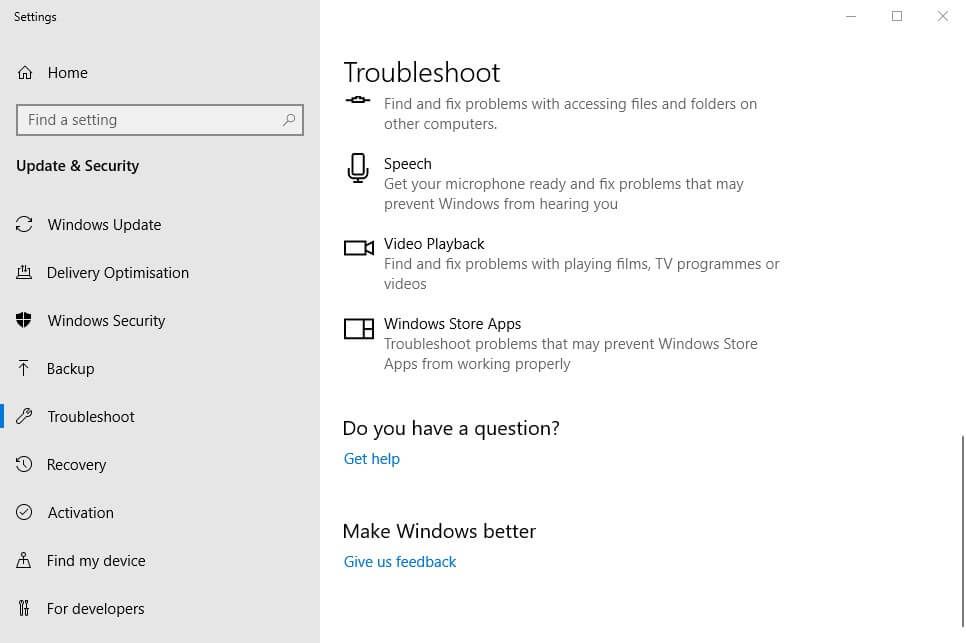
- Następnie wybierz Aplikacja Windows Store narzędzie do rozwiązywania problemów w oknie Ustawienia, które zostanie otwarte.
- Następnie kliknij Uruchom to narzędzie do rozwiązywania problemów przycisk.

- Następnie użytkownicy mogą przeglądać rozdzielczości dostarczone przez narzędzie do rozwiązywania problemów WSA.
- Uruchom ponownie system Windows po zastosowaniu sugerowanej rozdzielczości.
2. Sprawdź ustawienia aparatu
Upewnij się, że opcja Pozwól aplikacjom korzystać ze sprzętu mojego aparatu jest włączona. Aplikacje nie mogą korzystać z kamery internetowej, gdy to ustawienie jest wyłączone. Użytkownicy mogą sprawdzić ustawienia aparatu w następujący sposób.
- otwarty Cortana i wejdź aparat fotograficzny w polu wyszukiwania.
- Wybierz Ustawienia prywatności aparatu w wynikach wyszukiwania, aby otworzyć okno pokazane bezpośrednio poniżej.

- Jeśli okno to stwierdza, dostęp kamery do tego urządzenia jest wyłączony, użytkownicy będą musieli kliknąć Zmiana i przełączaj Dostęp do kamery dla tej opcji urządzenia na.
- Następnie włącz Zezwalaj aplikacjom na dostęp do opcji aparatu.
- Sprawdź, czy aplikacje kamery internetowej, z którymi próbujesz korzystać z aparatu, są również włączone w obszarze Wybierz, które aplikacje mogą uzyskać dostęp do podtytułu kamery.
- Uruchom ponownie system Windows po dostosowaniu ustawień aparatu.
3. Edytuj rejestr
Niektórzy użytkownicy stwierdzili, że naprawili kod błędu 0xa00f4271, edytując rejestr. Tak więc ta zmiana rejestru może być jedną z najlepszych poprawek. Edytuj rejestr w następujący sposób.
- Najpierw otwórz Uruchom z Klawisz Windows + R. Klawisz skrótu. Następnie użytkownicy mogą otworzyć Edytor rejestru, wprowadzając regedt w Uruchom i kliknij dobrze.
- Otwórz tę ścieżkę rejestru w Edytorze rejestru:
HKEY_LOCAL_MACHINE \ SOFTWARE \ WOW6432Node \ Microsoft \ Windows Media Foundation
- Podwójne kliknięcie Windows Media Foundation po lewej stronie Edytora rejestru.
- Kliknij prawym przyciskiem myszy spację po prawej stronie okna Edytora rejestru i wybierz Nowy > Wartość DWORD (32-bit).
- Wchodzić EnableFrameServerMode jako tytuł nowego DWORD.

- Następnie kliknij dwukrotnie EnableFrameServerMode aby otworzyć okno na zdjęciu bezpośrednio poniżej.

- Wpisz 0 w polu tekstowym Wartość danych i kliknij dobrze przycisk.
- Uruchom ponownie system Windows po edycji rejestru.
Nie możesz uzyskać dostępu do Edytora rejestru w systemie Windows 10? Napraw ten problem za pomocą tego przewodnika!
4. Zaktualizuj sterownik kamery internetowej
Kod błędu 0xa00f4271 może powstać z powodu przestarzałego sterownika kamery internetowej. Oprogramowanie Driver Booster 6 powie użytkownikom, czy muszą zaktualizować sterowniki kamery internetowej, czy nie. Użytkownicy mogą dodać DB 6 do Windows, klikając Darmowe pobieranie przycisk na stronie oprogramowania. Driver Booster 6 skanuje system, gdy użytkownicy uruchamiają oprogramowanie. Kliknij Zaktualizuj wszystko przycisk, jeśli wyniki skanowania DB 6 obejmują kamerę internetową.
- Pobierz teraz Driver Booster za darmo
5. Zaktualizuj system Windows 10
Niektórzy użytkownicy potwierdzili, że aktualizacje poprawiły naprawiony kod błędu 0xa00f4271. Mówiąc ściślej, cytowali KB3194496 jako poprawkę, która go naprawiła, która była aktualizacją dla systemu Windows 10 1607. Każdy użytkownik nadal korzystający z systemu Windows 10 1607 może spróbować ręcznie zainstalować tę aktualizację z katalogu Microsoft Update.
Inni użytkownicy rozwiązali ten problem, aktualizując system Windows 10 do najnowszej wersji kompilacji, co jest prawdopodobnie lepszą alternatywną rozdzielczością dla użytkowników z wersją 1607. Użytkownicy mogą aktualizować do najnowszej wersji kompilacji, pobierając i uruchamiając Asystenta aktualizacji oraz wybierając Aktualizuj teraz. Postępuj zgodnie z poniższymi wytycznymi, aby sprawdzić dostępność aktualizacji.
- Otworzyć Cortana pole wyszukiwania za pomocą Klawisz Windows + Q skrót klawiszowy.
- Wchodzić aktualizacja aby wyszukać ustawienia aktualizacji.
- Następnie kliknij Sprawdź aktualizacje aby otworzyć okno Ustawienia, jak pokazano bezpośrednio poniżej.

- wciśnij Sprawdź aktualizacje przycisk.
- System Windows automatycznie zainstaluje dostępne aktualizacje. Uruchom ponownie system Windows, jeśli instaluje nowe aktualizacje.
Jedna z powyższych poprawek może naprawić kod błędu 0xa00f4271, aby użytkownicy mogli ponownie nagrywać kamerami internetowymi. Użytkownicy znaleźli inne poprawki dla kodu błędu 0xa00f4271 z pewnością mogą je udostępnić poniżej.

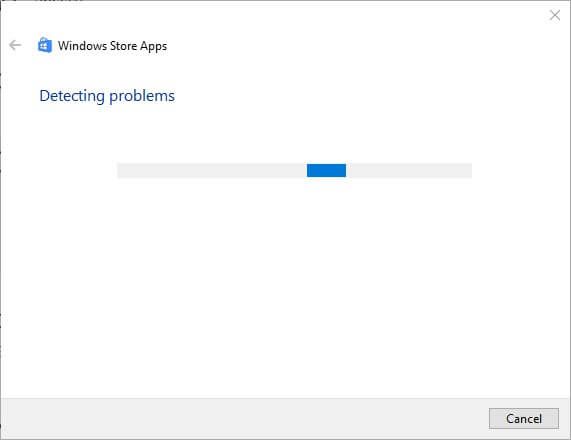
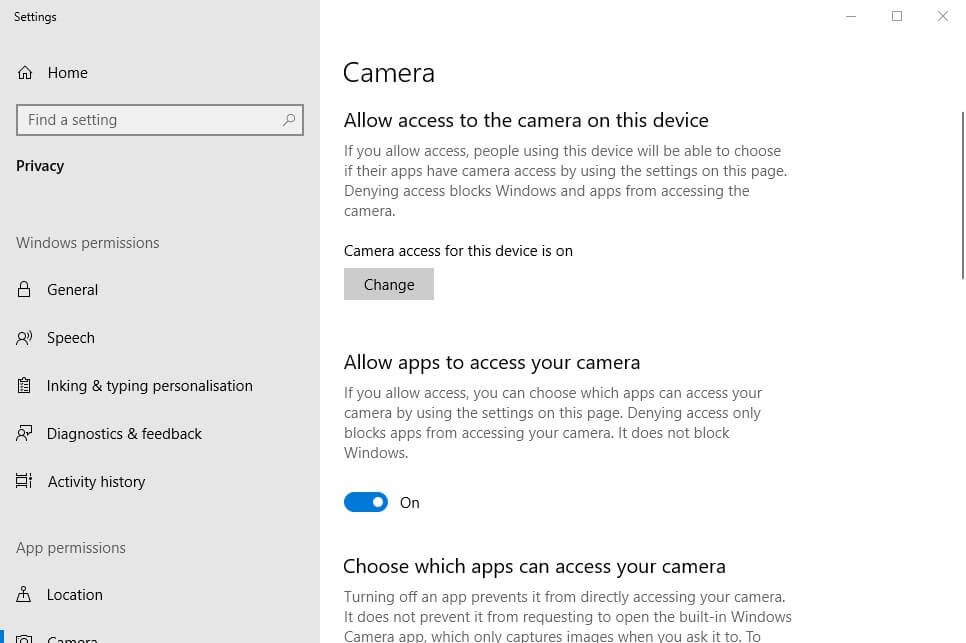
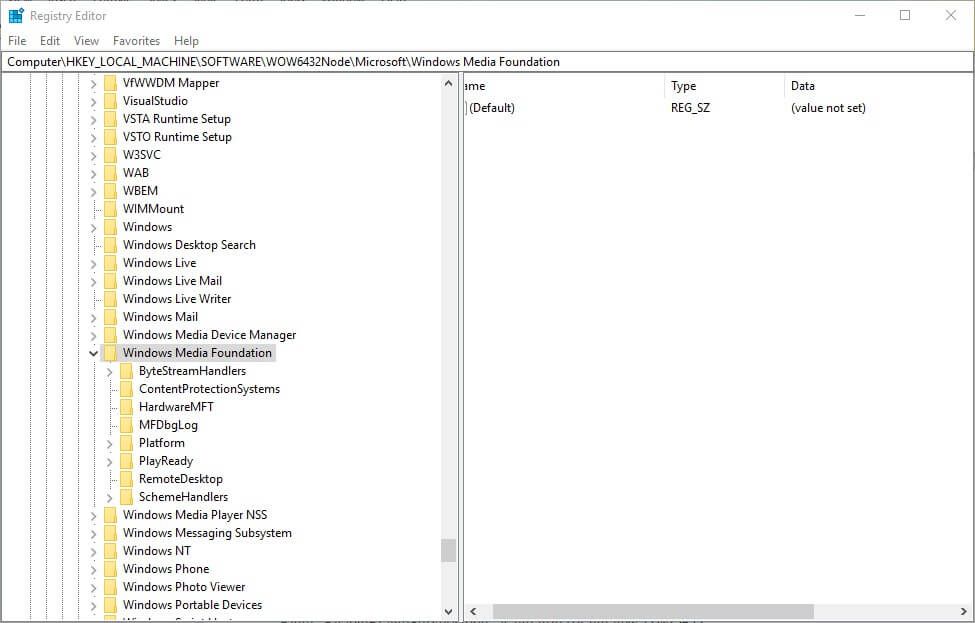
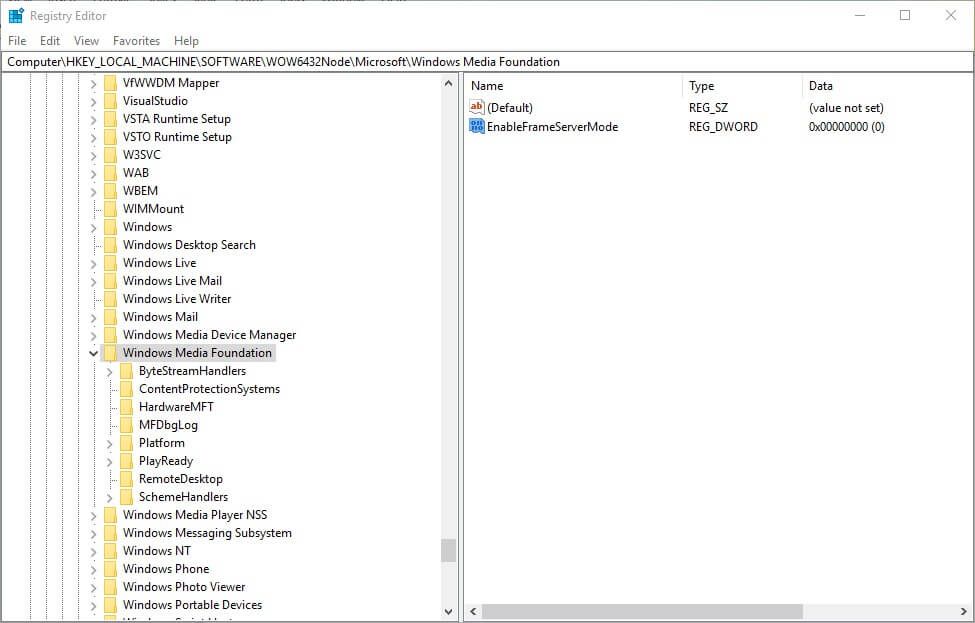
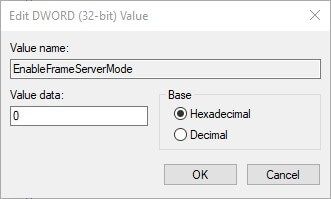
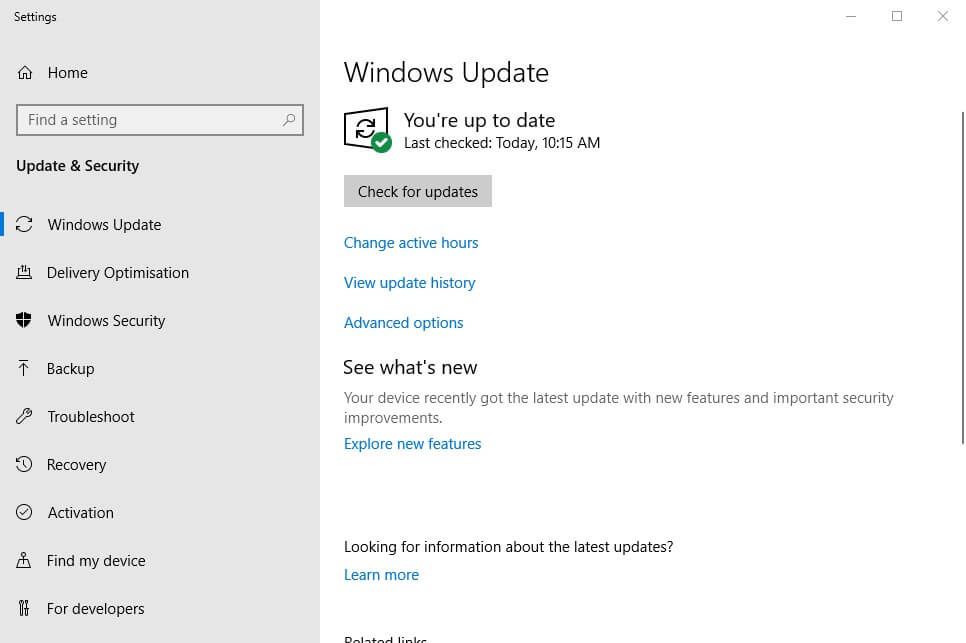
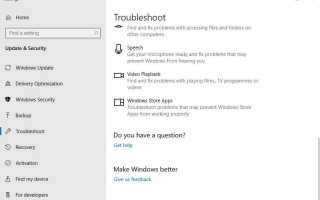
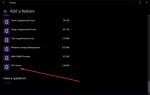
![Jak uruchomić plik Jar w systemie Windows 10 [SKRÓCONY PRZEWODNIK]](https://pogotowie-komputerowe.org.pl/wp-content/cache/thumb/3b/f91dae136b5df3b_150x95.jpg)
![HP Envy jest podłączony, ale nie ładuje się w systemie Windows 10 [FIX]](https://pogotowie-komputerowe.org.pl/wp-content/cache/thumb/99/5b61ecaa0fe1a99_150x95.png)
![Niewidoczna usterka w Minecrafcie [INSTANT FIX]](https://pogotowie-komputerowe.org.pl/wp-content/cache/thumb/3c/192bcf514ea6b3c_150x95.jpg)